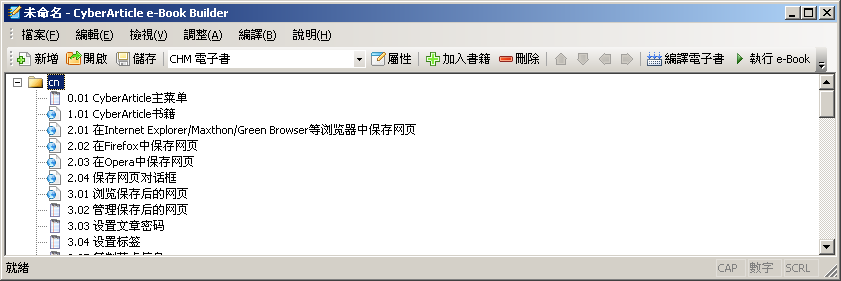|
使用CyberArticle e-Book Builder,可以製作電子書。
目前支援的電子書,有兩種格式:
CyberArticle e-Book Builder主介面CyberArticle e-Book Builder 主選單
右鍵選單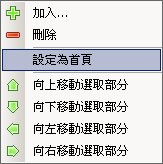
新增電子書內容在e-Book Builder裡面新增您可以直接在e-Book Builder裡面,新增CyberArticle書籍節點:依次點擊「主選單 -> 編輯 ->
新增」,就可以顯示新增節點對話框:
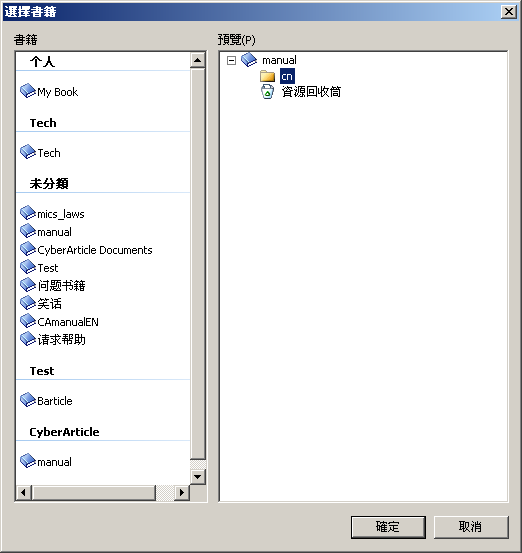 在對話框裡面,選擇書籍和資料夾,就可以新增相應的內容。您可以在一個電子書中,新增不同的書籍和節點。
在CyberArticle裡面新增在CyberArticle裡面,選取節點,在上麵點擊右鍵,然後在選單中,選擇「匯出 ->
匯出為EXE電子書/匯出為CHM電子書」,CyberArticle將會呼叫e-BookBuilder,並向裡面新增相應的節點。
調整節點順序在e-Book Builder裡面,選取需要調整的節點,然後分別選擇不同的移動方向,就可以調整選取的節點。
注意
變更電子書類型您可以在e-Book Builder裡面,變更電子書類型。依次點擊「主選單 -> 檔案 ->
電子書類型」,或者直接點擊工具列上面的「電子書類型」下拉框,就可以變更電子書類型。
設定電子書屬性依次點擊「主選單 -> 檔案 -> 屬性」,或者直接點擊工具列上面的「屬性」按鈕,就可以顯示電子書屬性對話框。
不同的電子書,有不同的屬性設定:
編譯和檢視電子書電子書只有編譯後,才可以檢視電子書內容或者進行發佈。
依次點擊「主選單 -> 編譯 -> 編譯電子書」,或者直接點擊工具列上面的「編輯電子書」按鈕,就可以開始編譯電子書。
在編譯的過程中,依次點擊「主選單 -> 編譯 -> 取消」,可以停止編譯。
電子書編譯後,可以直接點擊工具列上面的「執行e-Book」按鈕,檢視電子書內容。也可以在檔案總管裡面,找到編譯後的電子書檔案,按兩下進行檢視。
儲存電子書設定檔案您可以將目前的電子書設定儲存成檔案,譯後可以重新開啟設定檔案,並繼續進行調整或編譯。
|
|||||||||||||||||||||||||||||||||||||||||||||||||||||||||||||||||||||||||||||||||||||||||||||||||||||||||||||||||||||||||||
|
|